2022-01-09 13:15
华硕P5KPL-AM EPU主板是一款采用Intel G31+ICH7芯片组的主板产品,最近有位使用华硕P5KPL-AM EPU主板的用户想要为电脑安装系统,但是不知道怎么设置u盘启动,那么华硕P5KPL-AM EPU主板怎么通过bios设置u盘启动呢?下面为大家分享华硕P5KPL-AM EPU主板通过bios设置u盘启动的操作教程。
华硕P5KPL-AM EPU bios设置教程:
1.开机按Delete键进入bios。
2.选择Storage Configuration,第一项选择Enhanced,Enhanced Mode开头的选择S-ATA+P-ATA。如图所示:
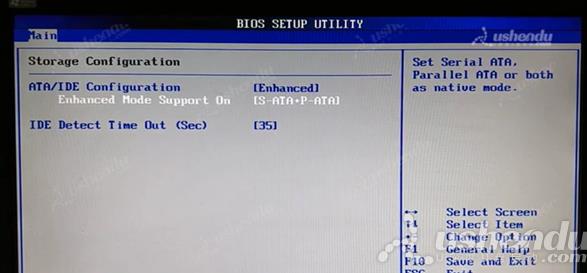
3.回到主菜单选择Boot,选择Hard Disk Drives,1st Drive选择USB:U盘的名字。如图所示:
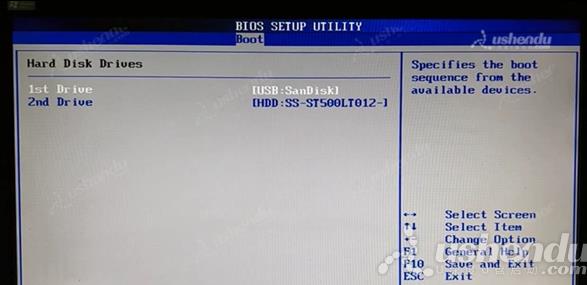
4.按ESC键返回,选择Boot Device Priority,1st Boot Device选择USB:U盘的名字。如图所示:
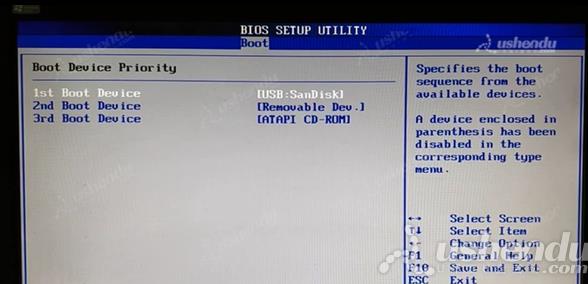
5.设置好后按F10保存退出,电脑会重启进入PE。
6.快捷键进入PE的方法,开机按F8,进入启动菜单,回车选择USB:U盘的名字,电脑会自动进入PE。如图所示:

华硕P5KPL-AM EPU主板通过bios设置u盘启动的操作步骤就为用户们详细介绍到这边了,如果用户们想要设置u盘启动,可以根据以上方法步骤进行操作哦,希望本篇教程对大家有所帮助,更多精彩教程请关注u深度官方网站。
 联想拯救者Y7000P 2021笔记本安装win11系统教程
联想拯救者Y7000P 2021笔记本安装win11系统教程
联想拯救者R9000P 2021笔记本采用了amd ryzen 7 5000系...